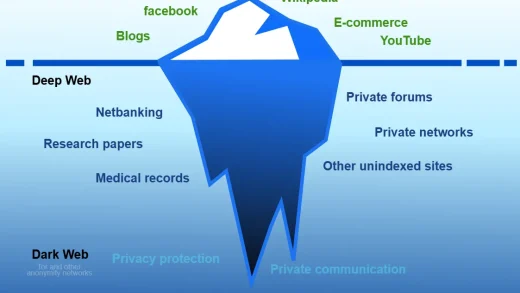Att skriva snabel-a, alltså tecknet ”@”, är något du ofta behöver kunna – särskilt när du ska skriva e-postadresser eller användarnamn på sociala medier. Men om du nyligen bytt dator, operativsystem eller bara är ovan vid tangentbordet, kan det kännas förvirrande. Tecknet är så pass grundläggande, men ändå gömt bakom olika kortkommandon beroende på vilken dator du använder. Läs hur du gör snabel a på dator – oavsett om du använder Windows, Mac, Chromebook eller något helt annat.
Snabel-a på dator – varför är det så viktigt?
Snabel-a används som en del av e-postadresser och för att tagga användare i olika tjänster, som Instagram eller Twitter. Tecknet ser enkelt ut, men det finns inte en specifik tangent för det på alla tangentbord. I stället måste du använda olika tangentkombinationer beroende på system. Det är alltså inte du som är trög om du inte hittar det – det är faktiskt ganska rörigt ibland.
Så gör du snabel a på pc
Om du sitter vid en vanlig PC med Windows så är det här nog det enklaste alternativet. Svenska tangentbord har nämligen ofta ett inbyggt kortkommando för snabel-a. Håll bara ned Alt Gr och tryck sedan på 2 så får du fram tecknet @. Enkelt – om du vet hur.
Men om du istället använder ett engelskt eller amerikanskt tangentbord kan det se annorlunda ut. Då kanske snabel-a ligger under en annan tangent, till exempel Shift + 2. Kolla gärna på själva tangenterna – ofta står det tryckt där.
Tips om det inte fungerar:
- Kontrollera att tangentbordsspråket är inställt på svenska.
- Prova med andra tangentkombinationer som Alt + 64 på det numeriska tangentbordet.
- Starta om datorn om inget verkar fungera – ibland fastnar inställningarna.
Så gör du snabel a på Mac
På Mac-datorer fungerar tangentbordet lite annorlunda. Om du är van vid PC kommer du märka att det är några tangenter som heter annorlunda. För att göra snabel a på Mac trycker du helt enkelt på Option (Alt) + 2.
Det här fungerar på alla moderna Mac-modeller med svensk tangentbordslayout. Det är alltså nästan som på Windows, men du måste använda rätt ”Alt”-knapp – den som heter ”Option”.
Vanliga frågor från Mac-användare:
-
“Varför händer inget när jag trycker Alt + 2?”
Kontrollera om tangentbordet är inställt på engelska. På engelska tangentbord ligger snabel-a oftast på Shift + 2. -
“Fungerar det här på MacBook också?”
Ja! Samma kommando gäller för alla Mac-datorer.

Hur gör man snabel a på Chromebook?
Har du en Chromebook? Då är det ett annat kortkommando som gäller. Chromebook är Googles egna datorer med ett lite förenklat operativsystem, och tangentbordet följer ofta en annan standard.
För att skriva snabel a på Chromebook med svensk layout trycker du Alt Gr + 2, precis som på en vanlig PC. Men det finns också vissa modeller där du behöver trycka Ctrl + Alt + 2 i stället.
Här är ett par saker att tänka på:
- Kolla om din Chromebook har svensk eller engelsk layout.
- Om kortkommandot inte fungerar kan du prova att byta tangentbordsinställningar via inställningarna i Chrome OS.
Det här kan du göra om snabel-a inte fungerar
Ibland vägrar snabel-a att dyka upp, hur mycket du än trycker på rätt tangenter. Då är det dags att felsöka. Ofta beror det på språk- eller regionsinställningar. Andra gånger är det faktiskt tangentbordet som strular.
Här är en enkel lista med saker du kan testa:
- Gå till systeminställningar och kontrollera tangentbordsspråket.
- Byt till svenska (Sverige) om det inte redan är valt.
- Prova på ett annat tangentbord för att se om det är hårdvaruproblem.
- Starta om datorn och se om det hjälper.
Snabel-a är ett specialtecken som inte alltid är lätt att få fram, särskilt om du bytt dator nyligen eller använder flera enheter.
Hur skriver man snabel a på mobil och surfplatta?
Om du använder en mobil eller surfplatta är det ännu enklare – men annorlunda. De flesta smartphones har en egen tangent för @-symbolen. Du behöver bara trycka på symbolfliken (ofta märkt “?123” eller “#+=”) så dyker snabel-a upp.
Beroende på vilken mobil du har kan det se lite olika ut:
- På iPhone hittar du snabel-a direkt under symboltangenten.
- På Android-mobiler finns det oftast under samma flik, ibland i olika varianter av tangentbordet (Gboard, Samsung Keyboard osv).
Att göra snabel a på mobil är alltså ganska enkelt – men du måste veta var du ska leta.
Specialkommandon och alternativa sätt
Det finns även andra sätt att skriva snabel a på dator om du är lite mer avancerad eller inte kan använda standardkommandona. Det gäller framför allt på äldre tangentbord eller i vissa program där specialtecken inte fungerar som vanligt.
Här är några alternativ du kan testa:
- Alt + 64 – detta fungerar om du har ett numeriskt tangentbord.
- Kopiera och klistra in – om inget annat fungerar, googla fram ett snabel-a och kopiera det.
- Använd skärmtangentbord – i Windows kan du öppna ett virtuellt tangentbord och klicka fram tecknet.

Tänk på det här när du använder snabel-a
Snabel-a är inte bara ett tecken, utan en nödvändig del av allt från e-post till inloggningar. Men eftersom det är olika kortkommandon beroende på system och tangentbord, är det lätt att bli förvirrad. Här är en snabb sammanfattning som kan hjälpa dig i vardagen:
- På PC trycker du Alt Gr + 2.
- På Mac använder du Option + 2.
- På Chromebook är det Alt Gr + 2 eller Ctrl + Alt + 2.
- På mobil hittar du snabel-a i symbolfliken.
Så nästa gång du undrar hur gör man @ på dator, vet du exakt vilka tangenter du ska trycka på!